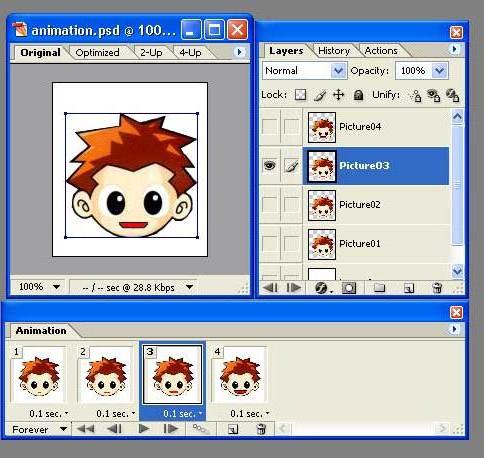Animasjon for presentasjon: hva er meningen og hvordan du bruker den?
Den moderne verden er en mengde informasjon ogsin visuelle representasjon. Om dette kan du si nesten hvilken som helst ansatt i annonseringsfeltet. Det er mye lettere å erobre forbrukernes hjerte, hvis du sender all informasjon om produktet ditt i en fargerik grafisk form.
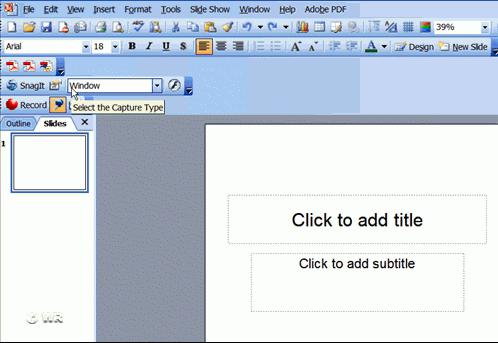
Med hjelpen kan du lage materialernesten hvilket som helst nivå: fra enkleste (til intern bruk) til ekte kunstverk som kan brukes til å tiltrekke seg kunder og øke lønnsomheten til selskapet. Ikke minst rolle i dette er animasjonen til presentasjonen, som gjør at du kan "revitalisere" selv det mest kjedelige prosjektet.
Hvordan gjør du dette?
For eksempel, la oss prøve å lime inn i presentasjonenPowerPoint er ikke et veldig komplekst objekt. For å gjøre dette, bruk kommandoen "Lim inn animasjon". Denne knappen ligger i samme fane.
I dialogboksen som vises, kan du velgehvilken som helst mal du liker (dette er lett å gjøre, fordi utseendet til malen er godt vist i feltet for visning), og deretter klikker du på Bruk-knappen. Deretter kjøper lysbildet umiddelbart ønsket skjema. Denne animasjonen for presentasjonen vil bli vist til deg neste gang du starter filen.
Merk at standard effekter må "tilordnes" til hver gjenstand på lysbildet individuelt.
selvjuster

Vi endrer rekkefølgen på utseendet på objekter
I tillegg, når du forbereder prosjektet, gjør det ikkeoverflødig å bruke "Endre rekkefølgen på animasjonen" modusbryteren knappen som ligger på høyre side av verktøylinjen. Det gir en nøyaktig "tilpasning" av tiden og rekkefølgen av objekter. For å gjøre dette, er du på lysbildet element utgitt på venstre museknapp, deretter trykker du på "Flytt forover / bakover", som også ligger på høyre side.
Selvfølgelig, at dette kan gjøres ogredigering av manglene identifisert av deg. Dette er veldig viktig, fordi ellers de kunne ha blitt lagt merke til allerede etter presentasjonen var inkludert direkte foran klienter eller din ledelse.
Visuelle effekter når du flytter til et annet lysbilde
Bruk verktøylinjen "Overgang"Du må stille visuelle effekter når du flytter fra et lysbilde til et lysbilde. Vi påminner deg om at animasjonen til presentasjonen innebærer bruk av hundrevis av dem, og i de nyeste versjonene av samlingen kan de suppleres ved å laste ned de nødvendige filene fra Internett.


Ved å klikke på "Navigasjonsalternativer" -knappen, kan duangi tidspunktet for presentasjonen din. Etter det blir PowerPoint automatisk skiftet til lysbildefremvisningsmodus i fullskjermmodus. For enkelhets skyld vil en timer vises i nedre venstre hjørne av skjermen, som indikerer tiden som gjenstår til slutten av hvert lysbildefremvisning.
Dette er gjort slik at du kan i tideRiktig varigheten av visning av bilder ved å øke eller redusere den. Hvordan kjører jeg den endelige presentasjonen? Det er veldig enkelt: Bare klikk på lysbildefremvisningsknappen for å sette pris på alt arbeidet du har gjort. I tillegg kan du bruke F5-tasten på tastaturet til samme formål.
Slik bruker animasjonen til PowerPoint-presentasjoner.
</ p>